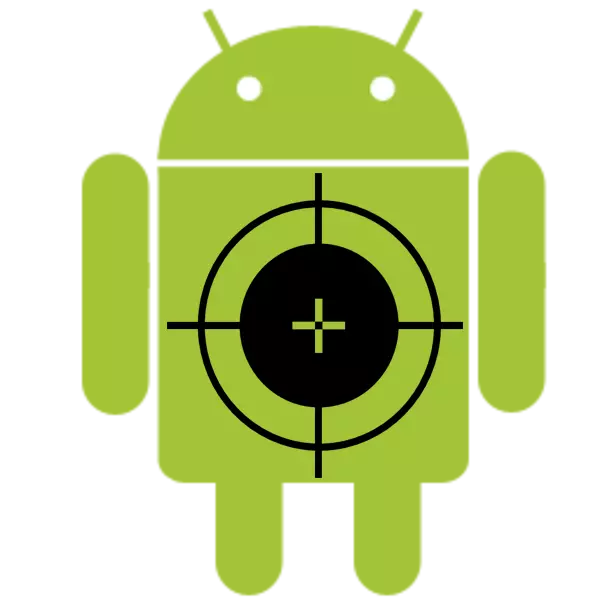
Avec une utilisation à long terme du dispositif, il y a souvent des problèmes avec l'écran tactile. Les raisons peuvent être différentes, mais il n'y a pas des moyens beaucoup à résoudre.
calibration écran tactile
Le processus de mise en place de l'écran tactile se compose d'une presse séquentielle ou simultanée sur l'écran avec vos doigts, conformément aux exigences du programme. Il est nécessaire dans les cas où l'écran tactile réagit correctement aux commandes de l'utilisateur, ou ne répond pas du tout.Méthode 1: Applications spéciales
Tout d'abord, devraient être considérés comme des programmes spéciaux destinés à cette procédure. Dans le marché du jeu, il y a beaucoup d'entre eux. Les meilleurs d'entre eux sont discutés ci-dessous.
Calibration écran tactile
Pour maintenir l'étalonnage dans cette application, l'utilisateur devra exécuter des commandes consistant en séquentiel en appuyant sur l'écran avec un doigt et deux, un appui long sur l'écran, balayez, zoomez gestes et diminuer dans l'image. A la suite de chaque action, les résultats brefs seront présentés. Après la fin des tests, vous devrez redémarrer le smartphone pour modifier les changements.
Télécharger écran tactile Calibration

Réparation écran tactile.
Contrairement à la version précédente, les actions de ce programme sont un peu plus simple. Les besoins des utilisateurs à toujours appuyer sur des rectangles verts. Il sera nécessaire de répéter plusieurs fois, après quoi les résultats des essais effectués avec le réglage de l'écran tactile sont sommés (si nécessaire). A la fin, le programme proposera également de redémarrer le smartphone.
Télécharger réparation écran tactile.
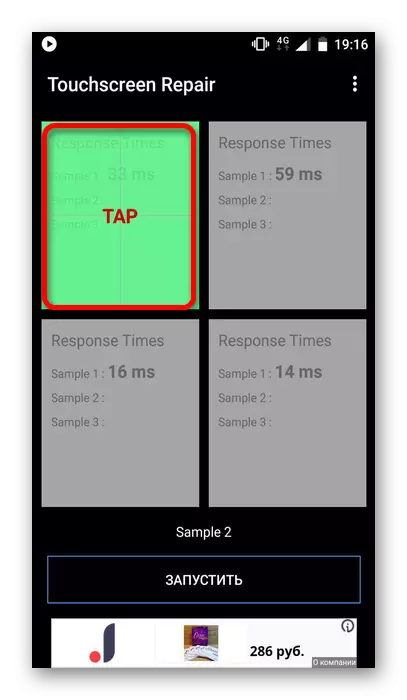
MultiTouch Tester.
Vous pouvez utiliser ce programme pour identifier les problèmes avec l'écran ou vérifier la qualité de l'étalonnage. Cela se fait en appuyant sur l'écran avec un ou plusieurs doigts. Le dispositif peut supporter jusqu'à 10 touches en même temps, sous réserve de l'absence de problèmes, qui indiquera l'opération de dispersion appropriée. Si vous avez des problèmes, ils peuvent être identifiés en déplaçant le cercle sur l'écran, montrant la réaction au toucher à l'écran. Si des dysfonctionnements sont détectés, vous pouvez les éliminer avec des fantômes au-dessus des programmes.
Télécharger MultiTouch Tester.
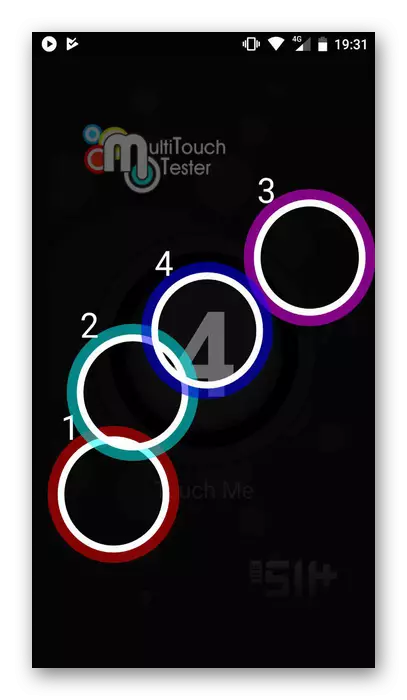
Méthode 2: Menu ingénierie
Une option appropriée pour les utilisateurs de smartphones, mais pas comprimés. Des informations détaillées à ce sujet sont fournies dans l'article suivant:
Leçon: Utilisation du menu d'ingénierie
Pour calibrer l'écran, vous aurez besoin des éléments suivants:
- Ouvrez le menu d'ingénierie et sélectionnez « Hardware Test ».
- Dans ce document, cliquez sur le bouton « Sensor ».
- Ensuite, sélectionnez « capteur d'étalonnage ».
- Dans une nouvelle fenêtre, cliquez sur « Clear Calibration ».
- Le dernier point sera appuyer sur un des boutons « DO étalonnage » (20% ou 40%). Après cela, le calibrage sera terminé.
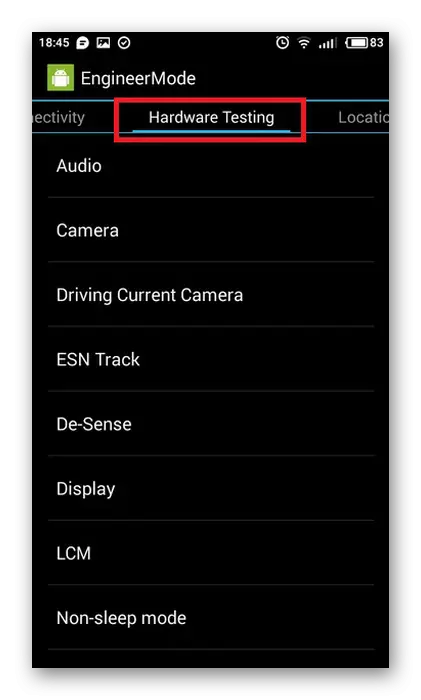
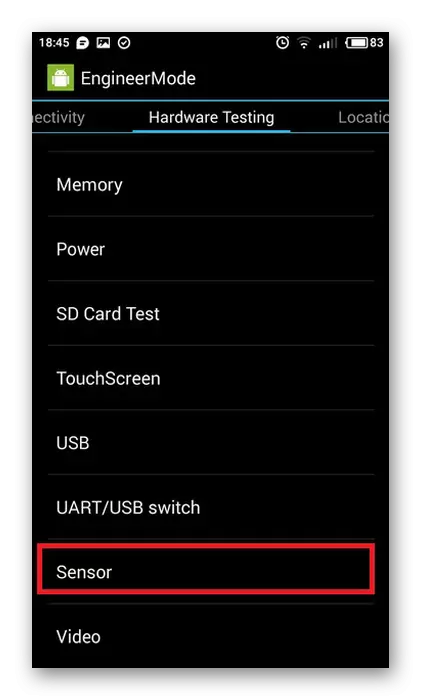


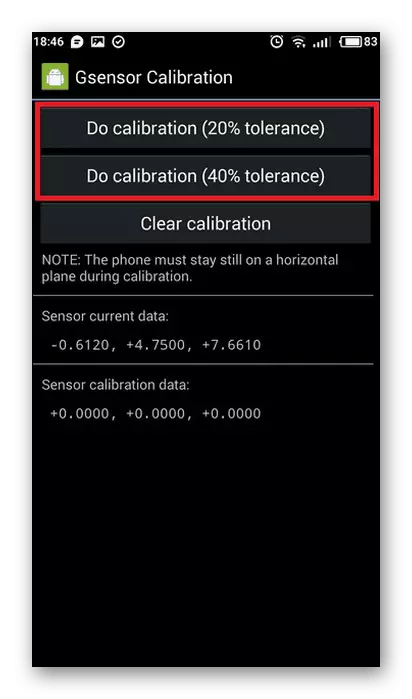
Méthode 3: Fonctions du système
Cette solution de solution est adaptée pour les appareils avec l'ancienne version Android (4.0 ou inférieur). En même temps, il est assez simple et ne nécessite pas de connaissances particulières. L'utilisateur devra ouvrir les paramètres de l'écran dans les « Paramètres » et effectuer plusieurs actions telles que celles décrites ci-dessus. Après cela, le système informera l'étalonnage de l'écran avec succès.

Les méthodes décrites ci-dessus contribueront à faire face à la jauge du capteur. Si les actions se sont révélées être inefficaces et reste le problème, vous devez contacter le centre de service.
